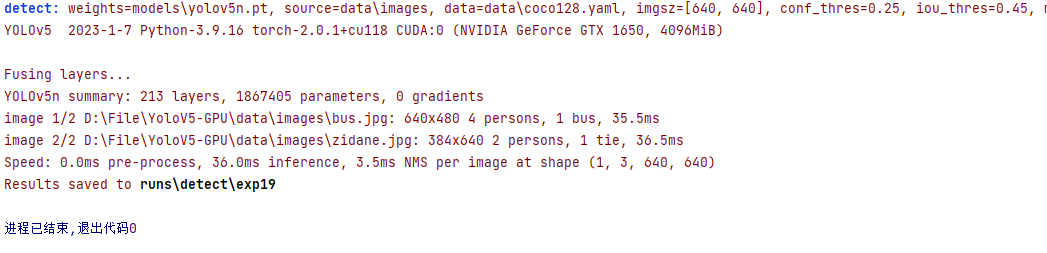安装 anaconda 用来管理虚拟环境
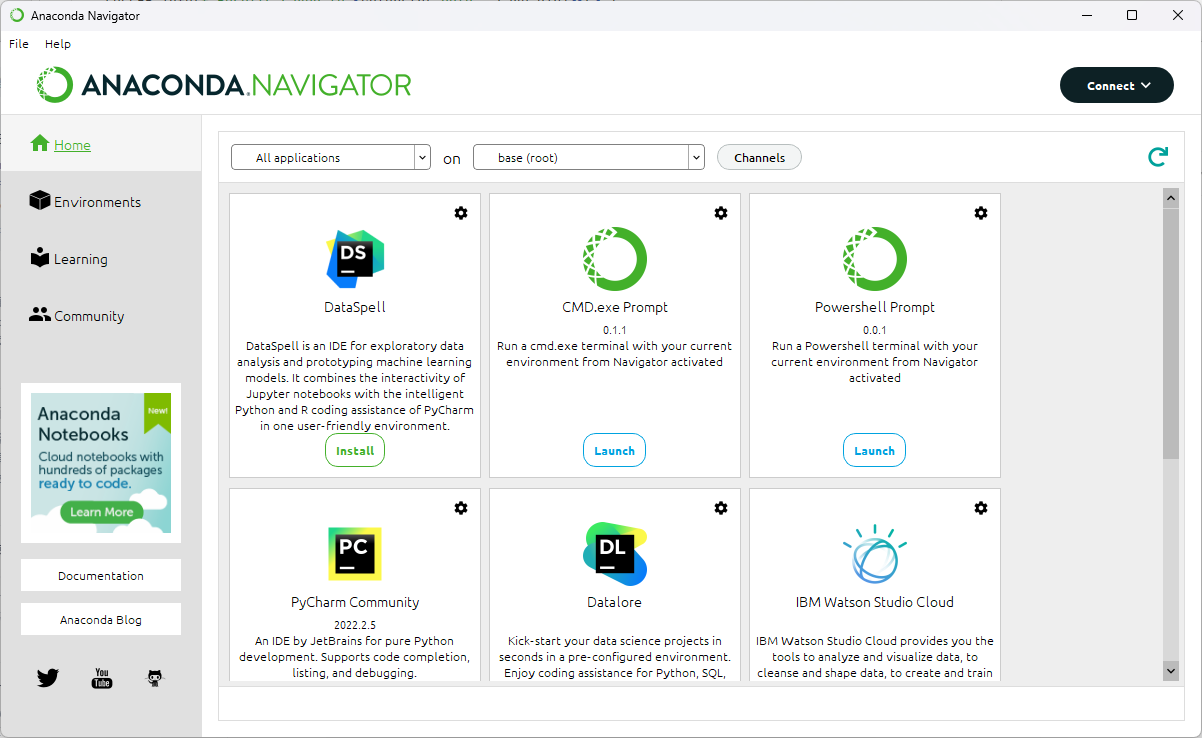
创建一个虚拟环境,创建虚拟环境的时候指定python版本 我这里选择3.9

将yolov5的python代码从github上搞下来,用pycharm打开-打开项目 ,打开之后用终端进入之前我们 创建的那个虚拟环境里面
pycharm不同的版本 配置解释器的界面还不一样,多摸索 摸索吧,遇到问题就百度,很多资料
进入这个虚拟环境之后,执行yolo v5 readme.txt里面的一句代码

首先 进到这个虚拟环境里面
pip list这个命令就可以看到这个虚拟环境里面安装了哪些包
接下来执行环境配置指令
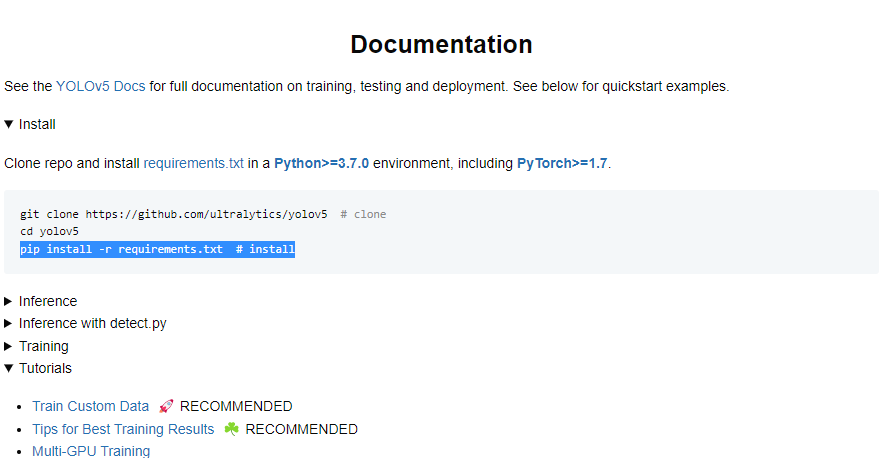
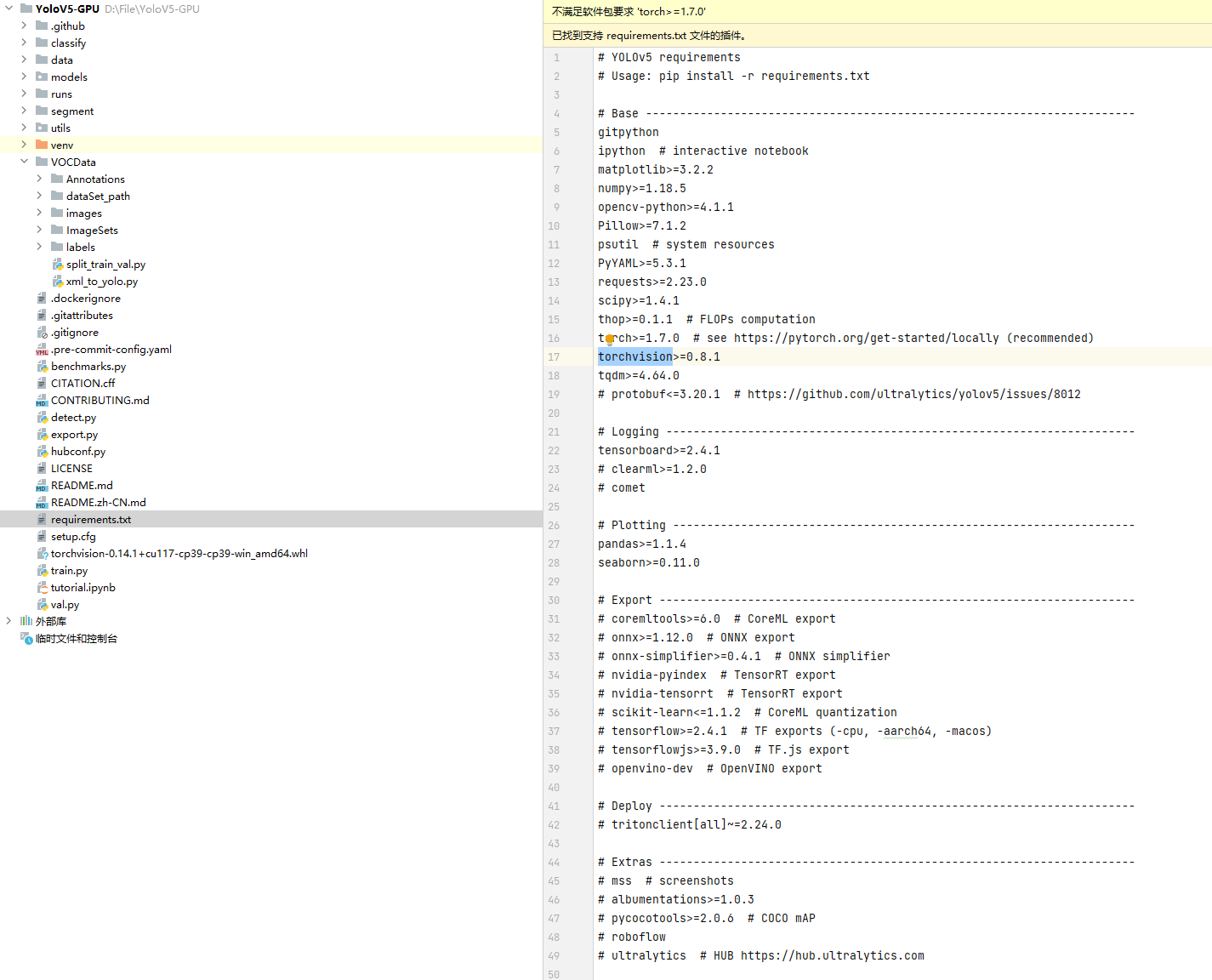
这句命令就会将requirements.txt里面要求的包全部下载下来
这里torch 和torchvision默认 下载的是cpu版本 所以等下只能使用cpu训练和推测,开始执行
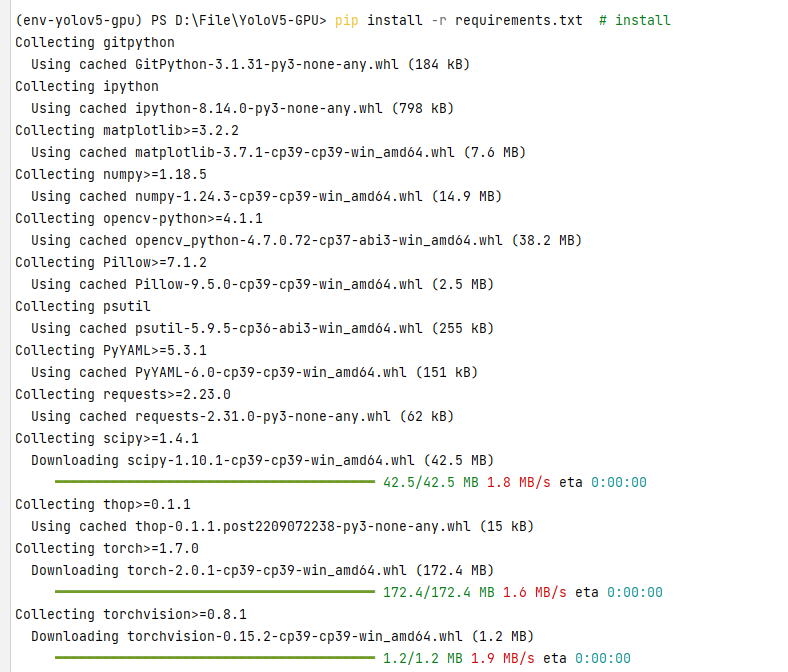
下载 完成之后 配置一下解释器 就可以尝试执行detect.py代码块了
配置解释器
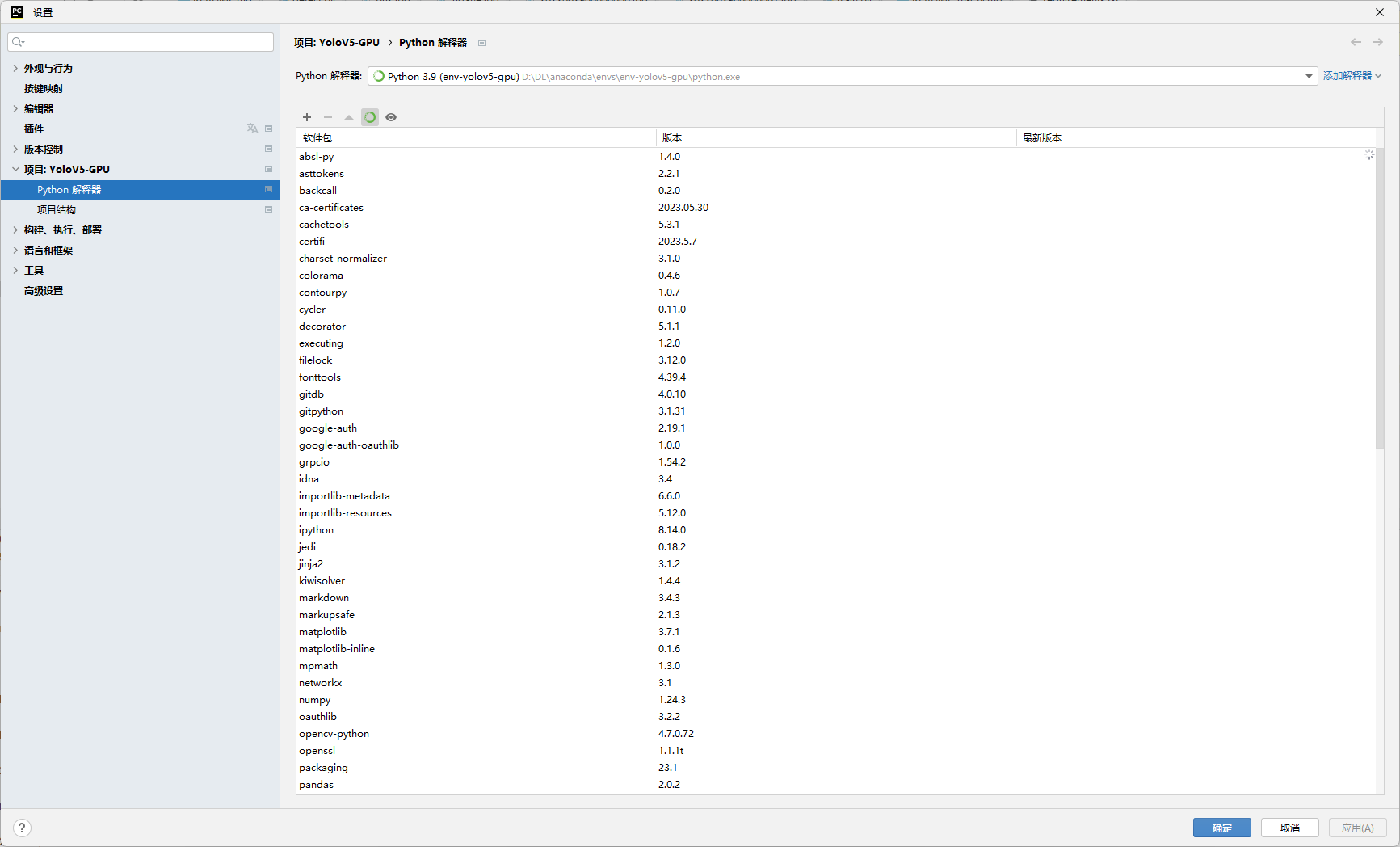
设置界面右边添加本地解释器
选择conda环境 (因为我们是用conda来管理虚拟环境的)
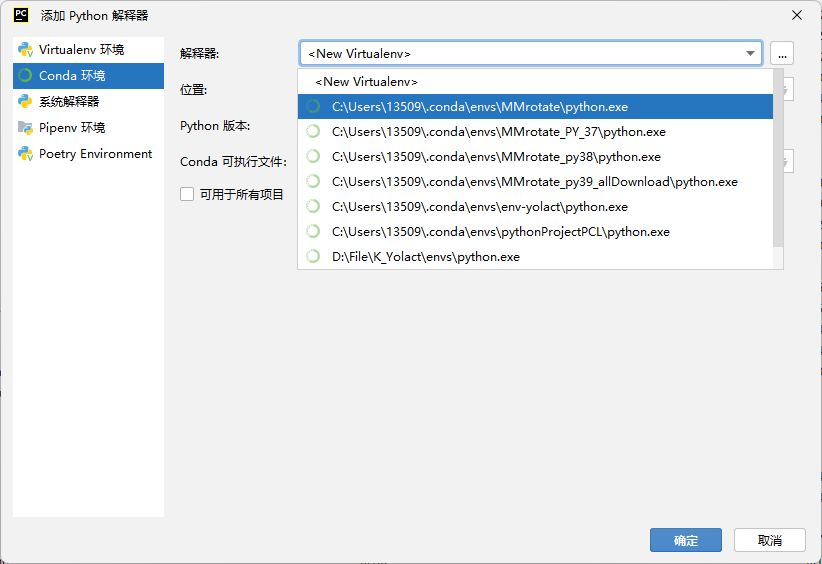
选择你之前创建的那个虚拟环境 然后点击确定就可以了
如果没有自动识别到你创建的那个虚拟环境,那么就你需要 确定一下你创建的那个虚拟环境的路径在哪里,然后用
pycharm手动去找到你创建 的虚拟环境路径文件夹里面的python.exe文件 选中就可以了
(一般你创建的虚拟环境都在你安装的anaconda目录下面 的envs文件夹里面,安装的时候记一下 )
实在找不到 你就打开anaconda
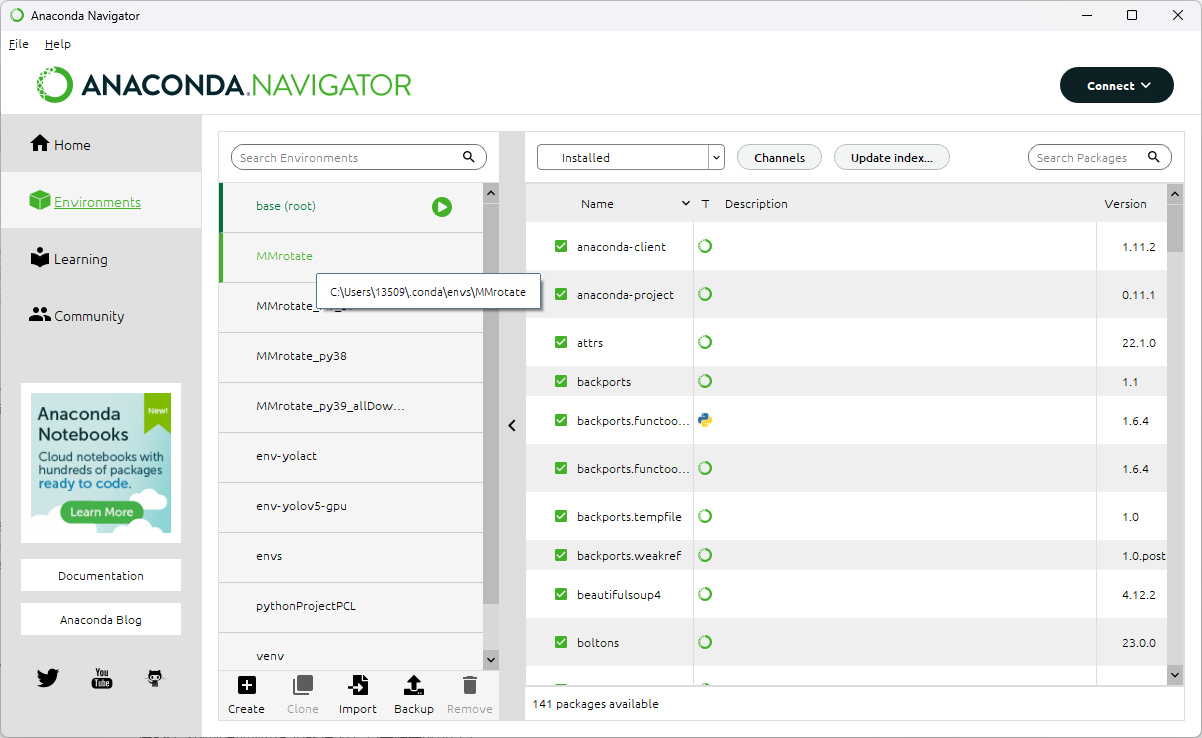
选择环境那一栏 鼠标指上去就有路径 去找就行了 或者where python这个命令也行
执行detect.py代码块的时候,出现如下运行日志就代表运行成功了,运行结果已经保存到如图所示路径下了,你去打开一看
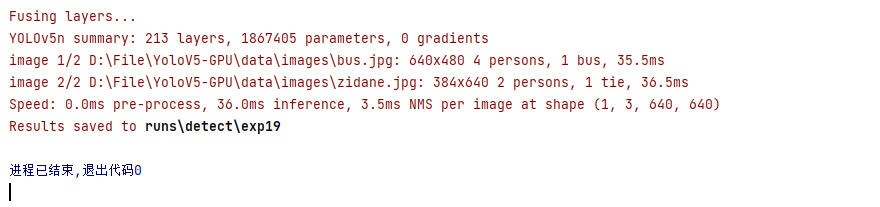
出现这两张图片,出现这些个框,那环境就配置完成了
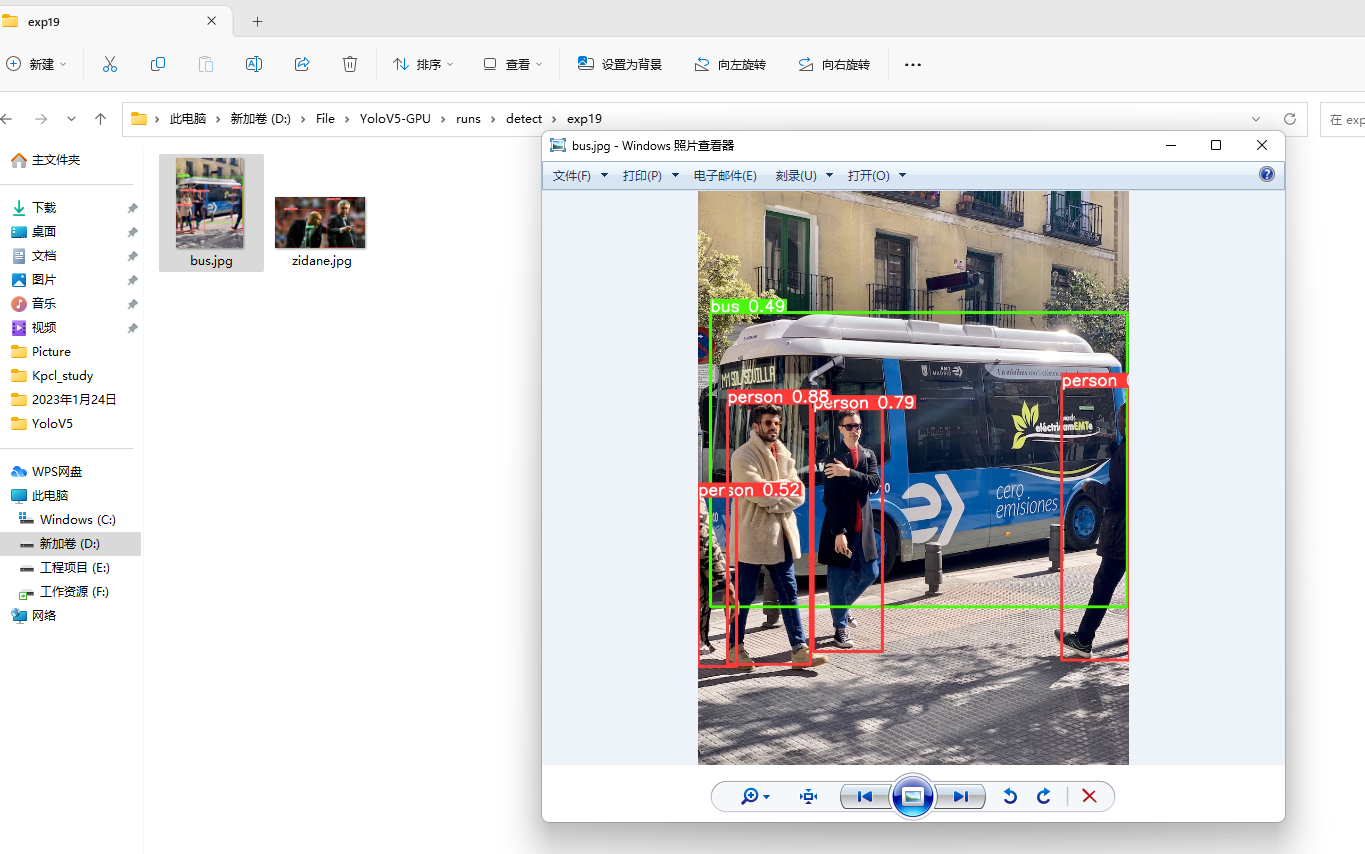
如何配置GPU运行
刚才说了,默认下载的torch版本是cpu版本,版本不带任何后缀(GPU版本号后面会有 - torch 2.0.1+cu118)
那么直接pip uninstall torch 这个命令先干掉 torch先
然后pip uninstall torchvision
干掉这两个之后 去到pytorch官网PyTorch
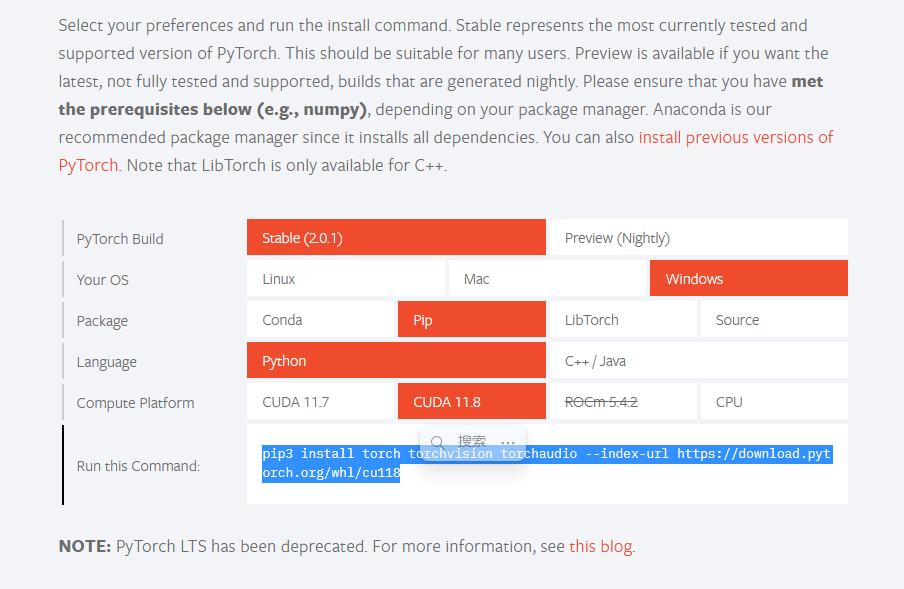
选择你显卡适配 的cuda版本 复制下面的安装命令 直接到pycharm终端 中 进入虚拟环境 开始安装
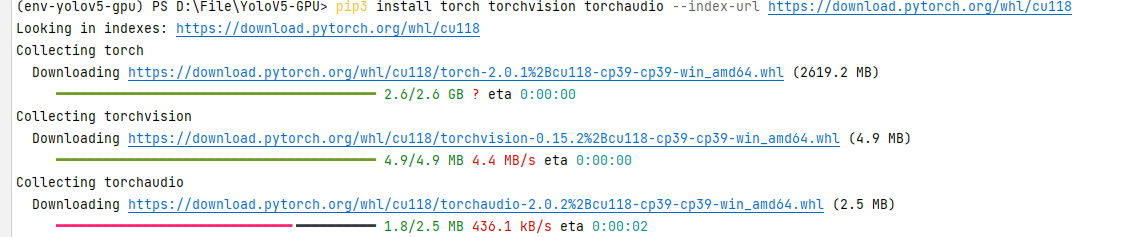
安装完毕之后就完毕了,
再次执行detect.py代码块
出现如下运行日志 运行成功